Windows Server 中配置NAT代理服务器.docx
《Windows Server 中配置NAT代理服务器.docx》由会员分享,可在线阅读,更多相关《Windows Server 中配置NAT代理服务器.docx(20页珍藏版)》请在冰豆网上搜索。
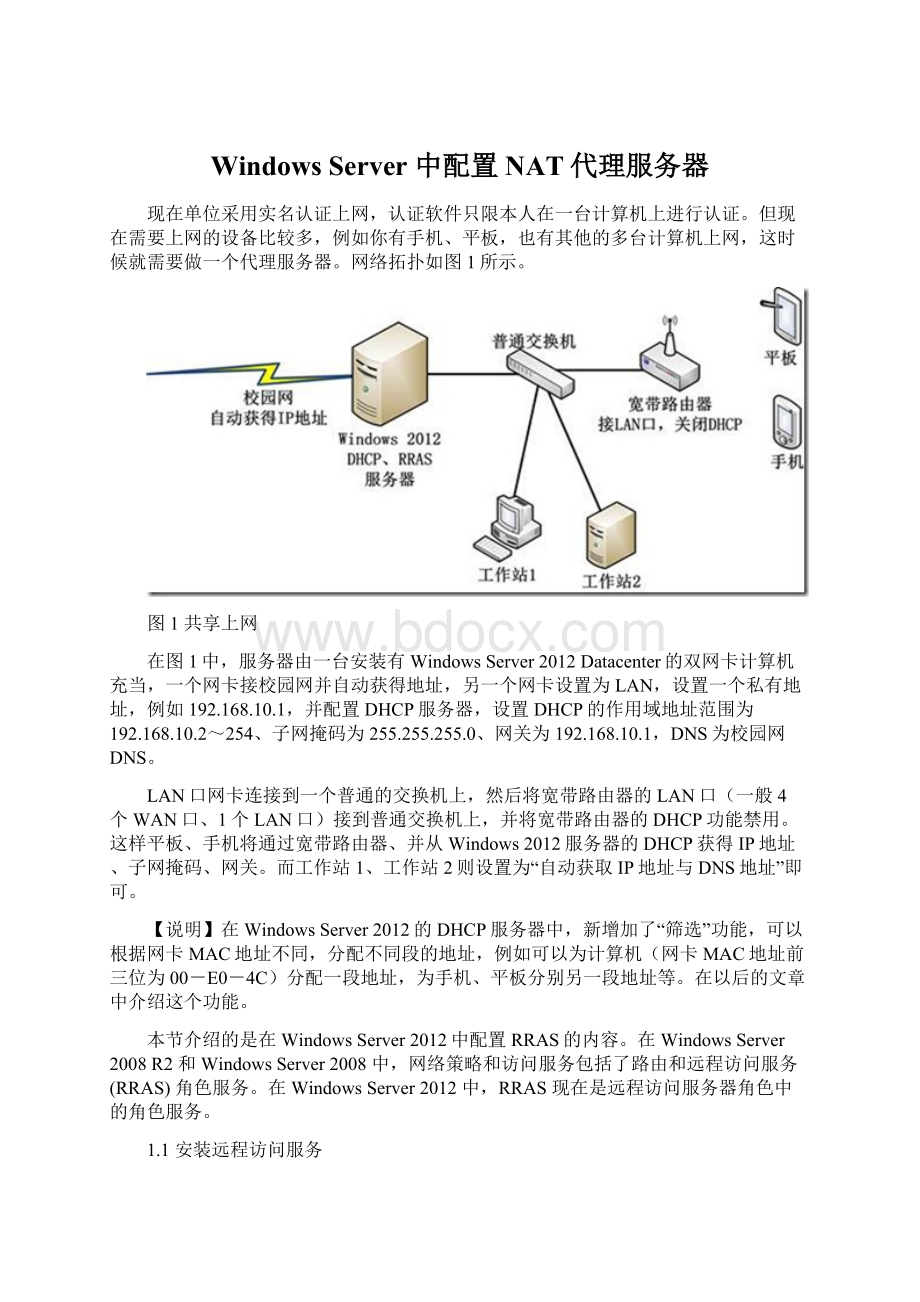
WindowsServer中配置NAT代理服务器
现在单位采用实名认证上网,认证软件只限本人在一台计算机上进行认证。
但现在需要上网的设备比较多,例如你有手机、平板,也有其他的多台计算机上网,这时候就需要做一个代理服务器。
网络拓扑如图1所示。
图1共享上网
在图1中,服务器由一台安装有WindowsServer2012Datacenter的双网卡计算机充当,一个网卡接校园网并自动获得地址,另一个网卡设置为LAN,设置一个私有地址,例如192.168.10.1,并配置DHCP服务器,设置DHCP的作用域地址范围为192.168.10.2~254、子网掩码为255.255.255.0、网关为192.168.10.1,DNS为校园网DNS。
LAN口网卡连接到一个普通的交换机上,然后将宽带路由器的LAN口(一般4个WAN口、1个LAN口)接到普通交换机上,并将宽带路由器的DHCP功能禁用。
这样平板、手机将通过宽带路由器、并从Windows2012服务器的DHCP获得IP地址、子网掩码、网关。
而工作站1、工作站2则设置为“自动获取IP地址与DNS地址”即可。
【说明】在WindowsServer2012的DHCP服务器中,新增加了“筛选”功能,可以根据网卡MAC地址不同,分配不同段的地址,例如可以为计算机(网卡MAC地址前三位为00-E0-4C)分配一段地址,为手机、平板分别另一段地址等。
在以后的文章中介绍这个功能。
本节介绍的是在WindowsServer2012中配置RRAS的内容。
在WindowsServer2008R2和WindowsServer2008中,网络策略和访问服务包括了路由和远程访问服务(RRAS)角色服务。
在WindowsServer2012中,RRAS现在是远程访问服务器角色中的角色服务。
1.1安装远程访问服务
首先介绍安装远程访问服务的安装。
(1)在WindowsServer2012中,打开“网络连接”,分别设置lan(连接到局域网)与wan(连接到广域网)网卡的地址,如图2所示。
图2设置IP地址
(2)配置DHCP服务器(略),如图3所示。
图3配置DHCP
(3)在“服务器管理器→仪表板”中,单击“添加角色和功能”,如图4所示。
图4添加角色和功能
(4)在“选择安装类型”对话框,单击“基于角色或基于功能的安装”,如图5所示。
图5基于角色或功能安装
(5)在“选择目标服务器”对话框,选择要安装RRAS的服务器,如图6所示。
当前列表中只有一台服务器,如果有多台服务器,可以在此选择要安装的服务器。
图6选择目标服务器
(6)在“选择服务器角色”对话框单击“远程访问”,如图7所示。
图7远程访问
(7)在弹出的“添加远程访问所需的功能”对话框,单击“添加功能”按钮,如图8所示。
图8添加功能
(8)在“选择功能”对话框,单击“下一步”按钮,如图9所示。
图9选择功能
【说明】Windows2012将添加角色及功能组合成一个操作步骤,在原来的WindowsServer2008及Windows2008R2中是分开的。
(9)在“远程访问”对话框显示了要安装的功能概述,如图10所示。
图10远程访问概述
(10)在“选择角色服务”对话框中选中“DirectAccess和VPN”及“路由”复选框,如图11所示。
图11添加路由功能
(11)在“确认安装所选内容”对话框,单击“安装”按钮,开始安装,如图12所示。
如果选中“如果需要,自动重新启动目标服务器”单选框,在安装服务的时候,如果该安装需要重新启用服务器,安装程序会自动启动服务器。
图12确认安装内容
(12)在“安装进度”中单击“关闭”按钮,安装完成,如图13所示。
(13)返回到服务器管理器,单击“
”图标,选择“打开开始向导”,如图14所示。
图14打开开始向导
(14)在“配置远程访问”中单击“仅部署DirectAccess”链接,如图15所示。
图15配置远程访问
(15)在“远程访问服务器设置”对话框,单击“取消”按钮,如图16所示。
图16取消
1.2配置RRAS
接下来介绍RRAS的配置,步骤如下。
(1)在“服务器管理器”中,在左侧选中“远程访问”节点,在右侧单击计算机的名称,在弹出的快捷菜单中选择“远程访问管理”,如图17所示。
图17远程访问管理
(2)在“远程访问管理控制台”,在右侧单击“打开RRAS管理”链接,如图18所示。
图18打开RRAS管理
(3)在“路由和远程访问”控制台中,右击计算机名称,在弹出的对话框中选择“配置并启用路由和远程访问”,如图19所示。
图19配置并启用远程访问
(4)在“欢迎使用路由和远程访问服务器安装向导”对话框,单击“下一步”按钮,如图20所示。
图20配置向导
(5)在“配置”对话框单击“网络地址转换”单选框,如图21所示。
图21网络地址转换
(6)在“NATInternet连接”对话框,选择连接到Internet的网卡,如图22所示。
图22选择连接到Internet的网卡
(7)在“正在完成路由和远程访问服务器安装向导”对话框,单击“完成”按钮,如图23所示。
图23完成向导
配置完RRAS之后,安装拨号软件客户端,然后拨号,如图24所示,这是拨号成功的信息。
图24拨号成功
1.3客户端使用
之后计算机设置成“自动获得IP地址及DNS地址”即可上网,手机与平板连接到宽带路由器获得地址也可以上网。
当然你可以在宽带路由器中进行安全配置,例如MAC地址限制、设置连接密码等,这些不一一介绍。
在服务器上,在“路由和远程访问”中,在“NAT”中可以看到地址映射总数、转换的连接等,如图25所示。
图25连接信息